What If 도구를 사용하여 조건부 액세스 문제 해결
조건부 액세스의 What If 도구는 특정 상황에서 정책이 사용자에게 적용되거나 적용되지 않은 이유 또는 정책이 알려진 상태에서 적용되는지 여부를 파악하려는 경우 강력합니다.
What If 도구는 Microsoft Entra 관리 센터>보호>조건부 액세스> 정책 >What If에서 찾을 수 있습니다.
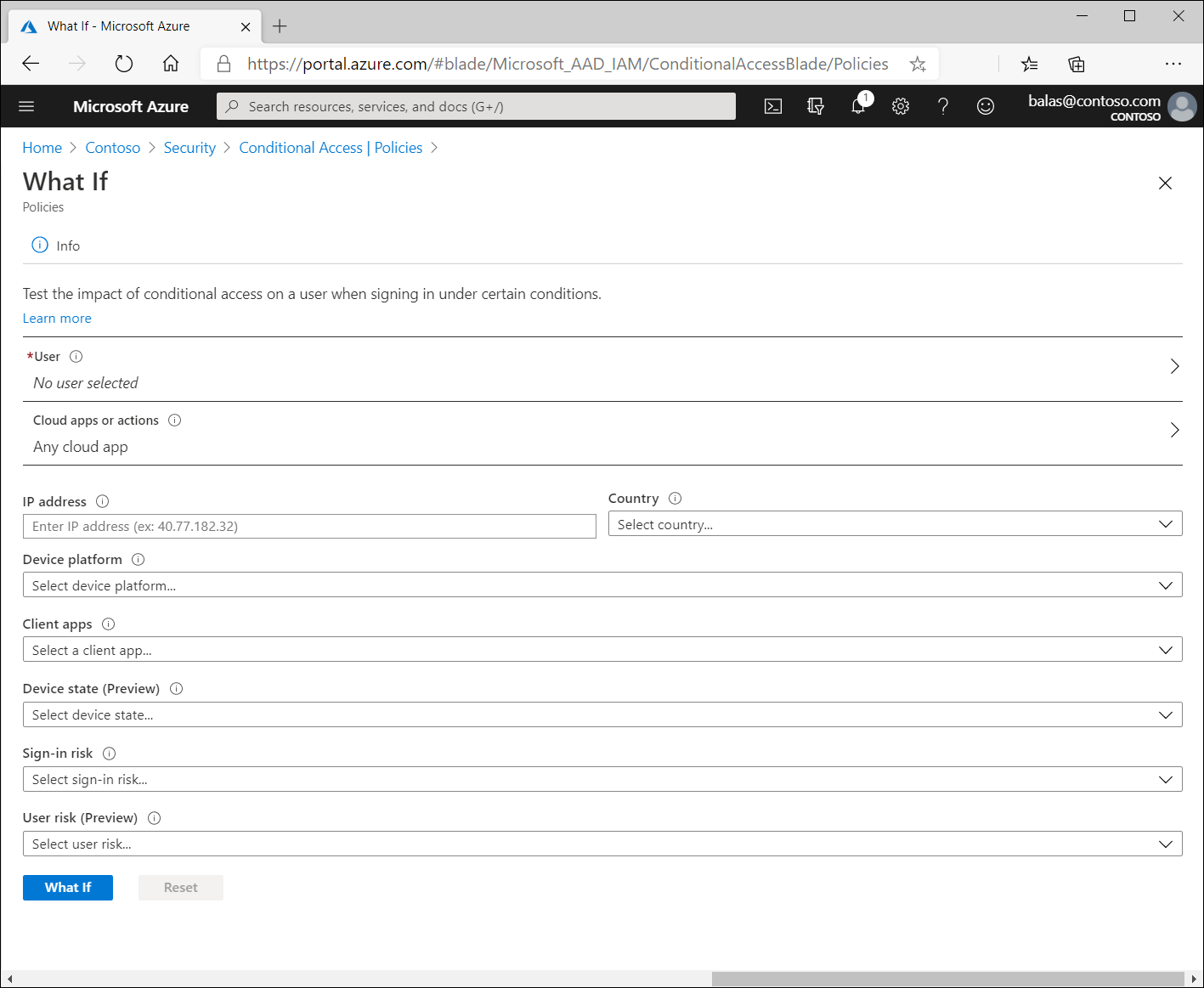
정보 수집
What If 도구를 시작하려면 사용자 또는 워크로드 ID만 있으면 됩니다.
다음 추가 정보는 선택 사항이지만 특정 사례의 범위를 좁히는 데 도움이 됩니다.
- 클라우드 앱, 작업 또는 인증 컨텍스트
- IP 주소
- 국가/지역
- 디바이스 플랫폼
- 클라이언트 앱
- 디바이스 상태
- 로그인 위험
- 사용자 위험 수준
- 서비스 주체 위험(미리 보기)
- 디바이스에 대한 필터
이 정보는 사용자, 디바이스 또는 Microsoft Entra 로그인 로그에서 수집할 수 있습니다.
결과 생성
이전 섹션에서 수집한 조건을 입력하고 What If를 선택하여 결과 목록을 생성합니다.
언제든지 다시 설정을 선택하여 모든 조건 입력을 지우고 기본 상태로 돌아갈 수 있습니다.
결과 평가
적용되는 정책
이 목록은 지정된 조건을 적용할 조건부 액세스 정책을 보여 줍니다. 목록에는 보고 전용 모드의 정책을 포함하여 적용되는 부여 및 세션 제어가 모두 포함됩니다. 예를 들어 특정 애플리케이션에 액세스하기 위해 다단계 인증을 요구하는 기능이 포함됩니다.
적용되지 않는 정책
이 목록은 조건이 적용된 경우 적용되지 않는 조건부 액세스 정책을 보여 줍니다. 목록에는 모든 정책과 보고 전용 모드 정책을 포함하여 해당 정책이 적용되지 않는 이유가 포함됩니다. 정책에서 제외될 수 있는 사용자 및 그룹을 예로 들어 있습니다.
사용 사례
대부분 조직에서는 네트워크 위치를 기반으로 정책을 만들어 신뢰할 수 있는 위치를 허용하고 액세스가 발생하지 않아야 하는 위치를 차단합니다.
구성이 적절한지 확인하기 위해 관리자는 What If 도구를 사용하여 허용되어야 하는 위치와 거부해야 하는 위치에서 액세스를 모방할 수 있습니다.
이 경우 Contoso가 해당 위치에서 액세스를 차단함에 따라 사용자가 북한으로의 여행에서 클라우드 앱에 액세스하지 못하도록 차단됩니다.
이 테스트를 확장하여 범위를 좁힐 수 있는 다른 데이터 요소를 통합할 수 있습니다.
